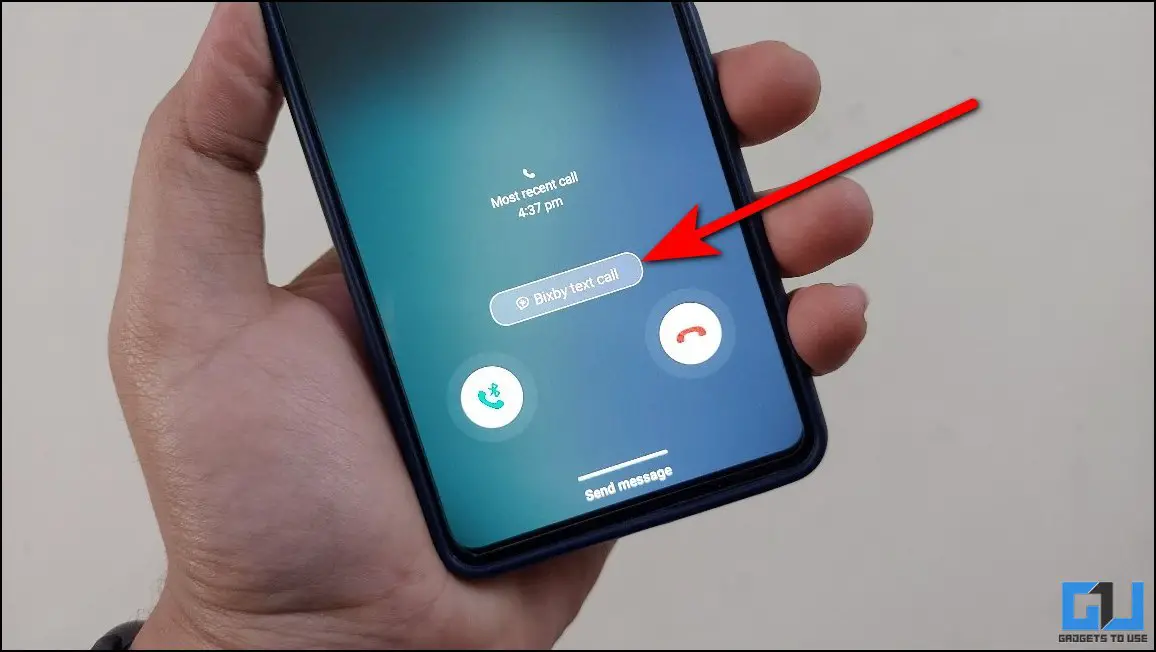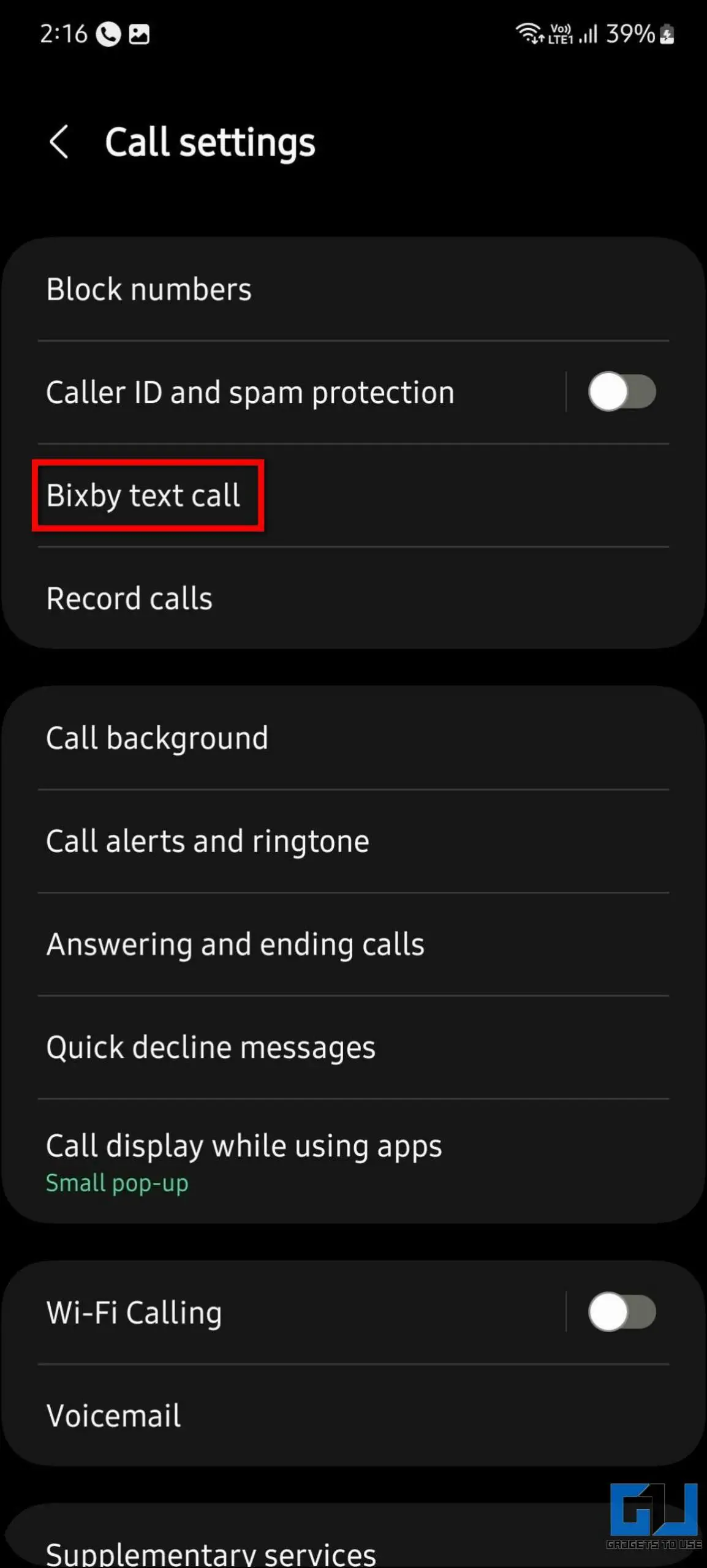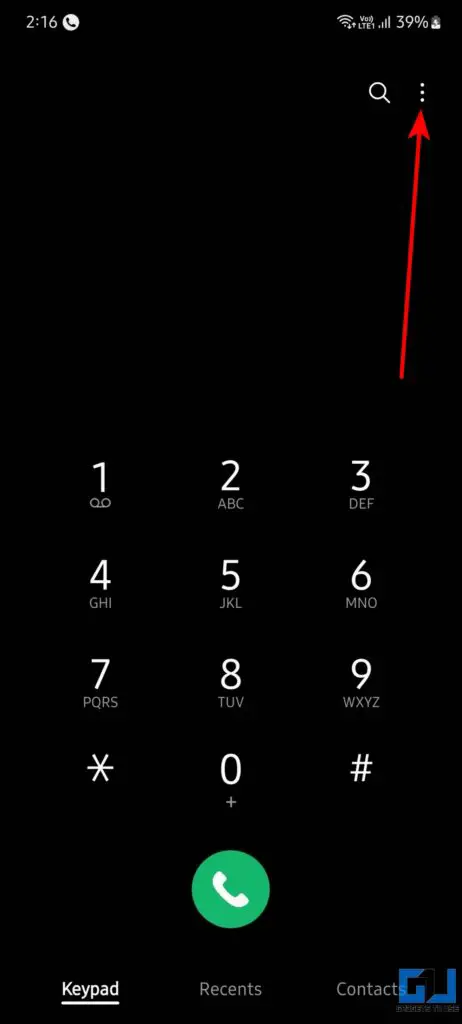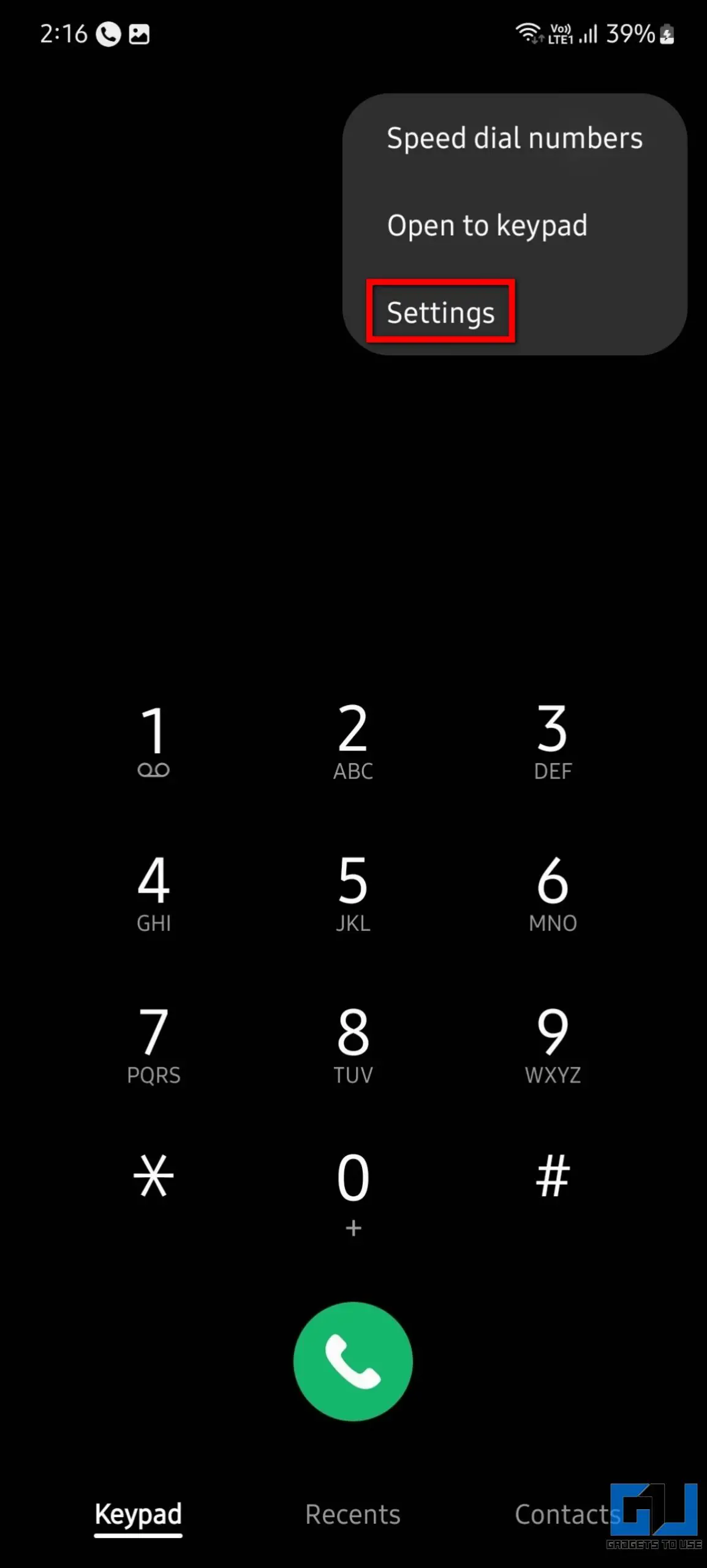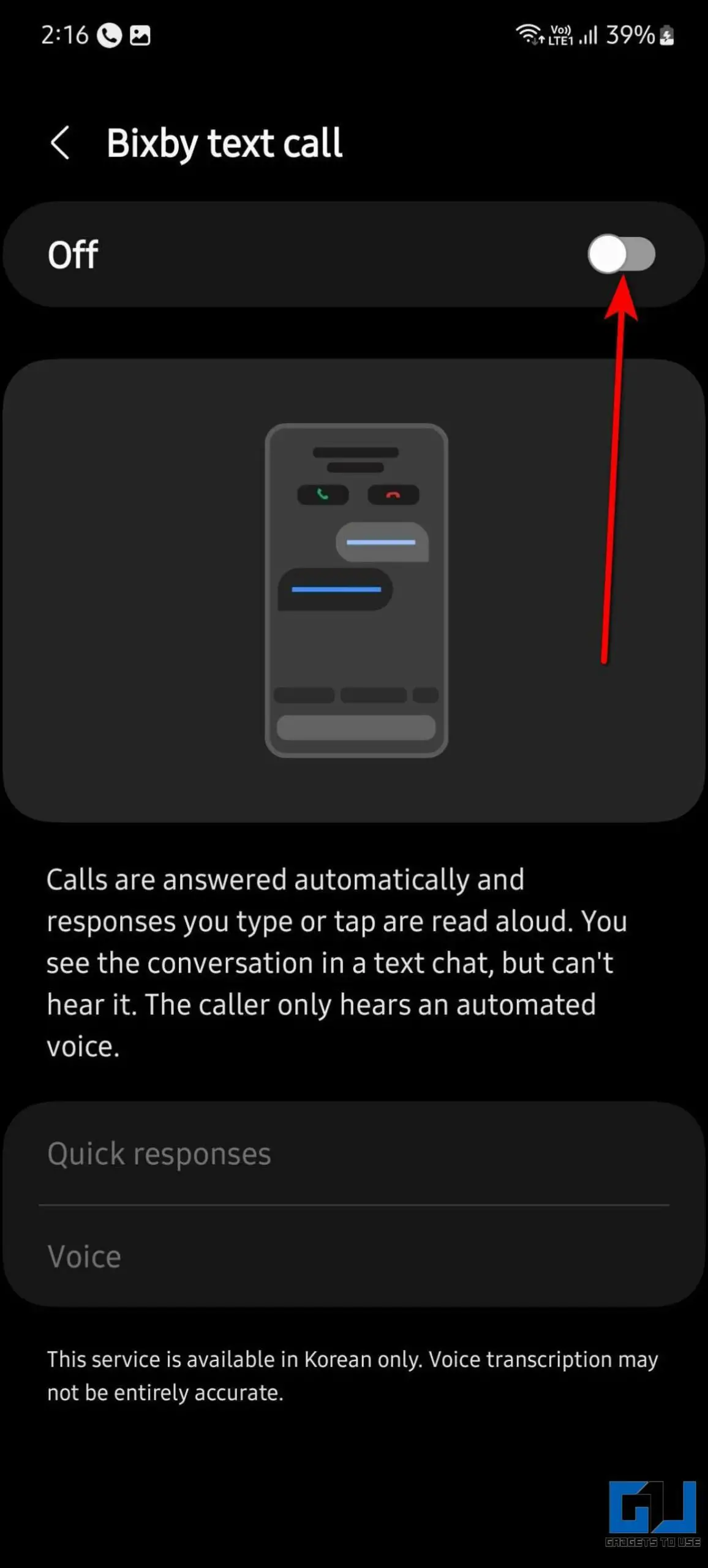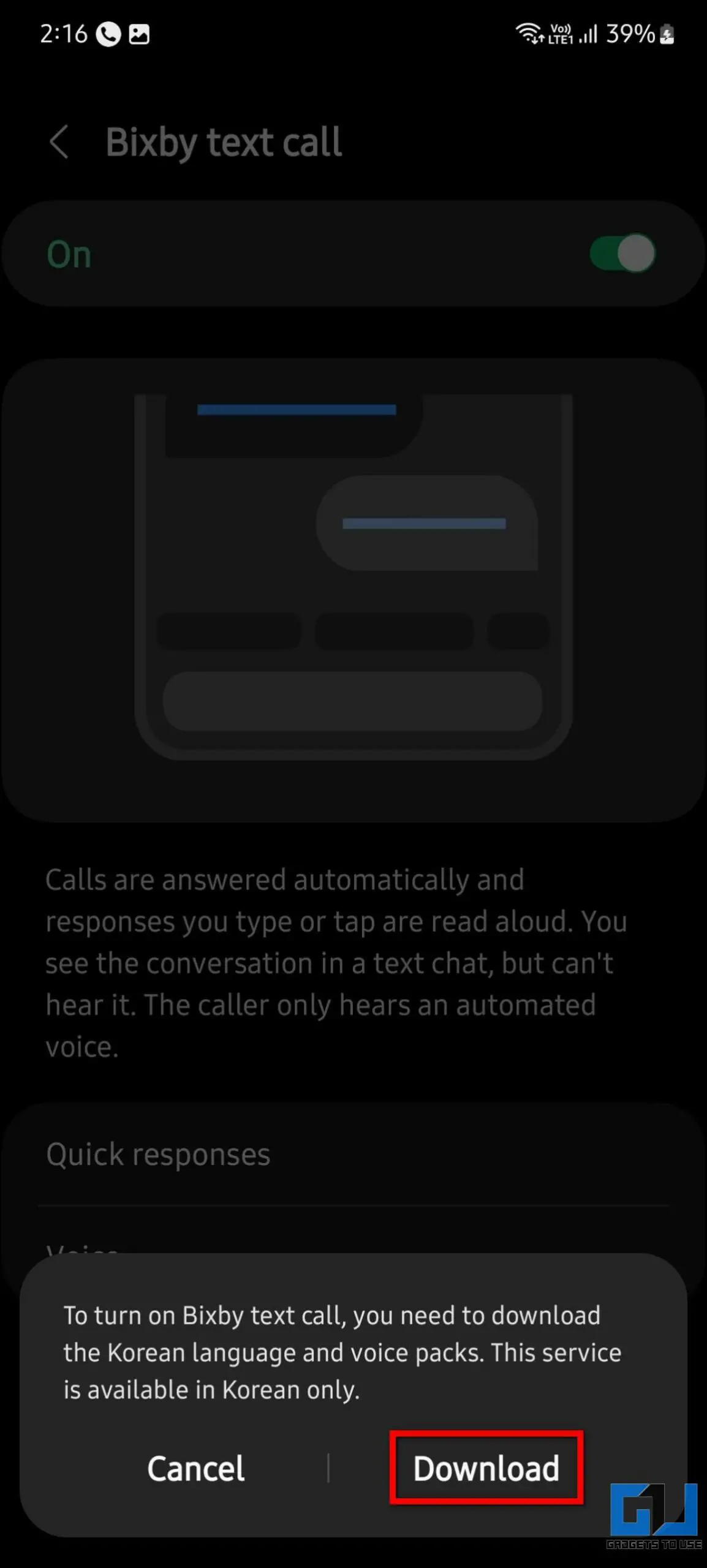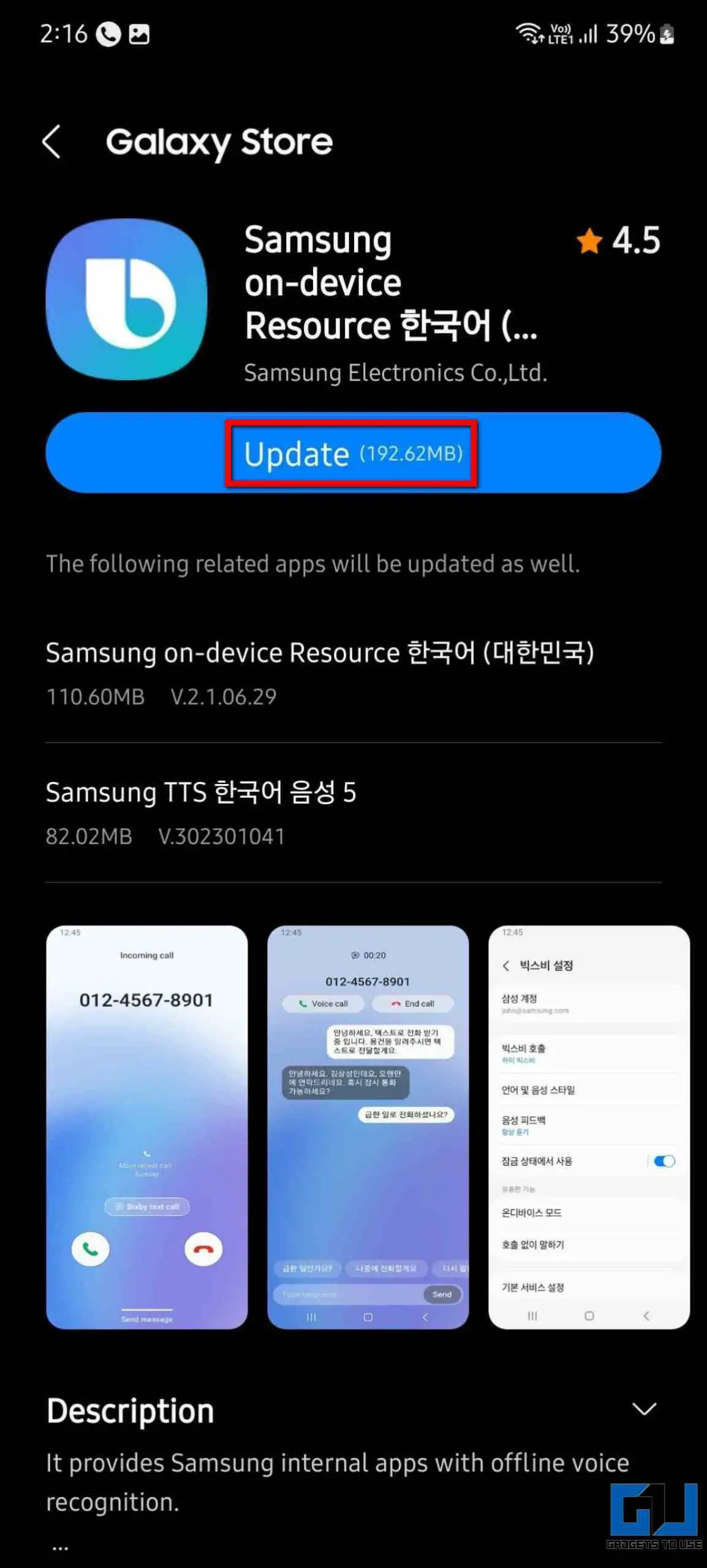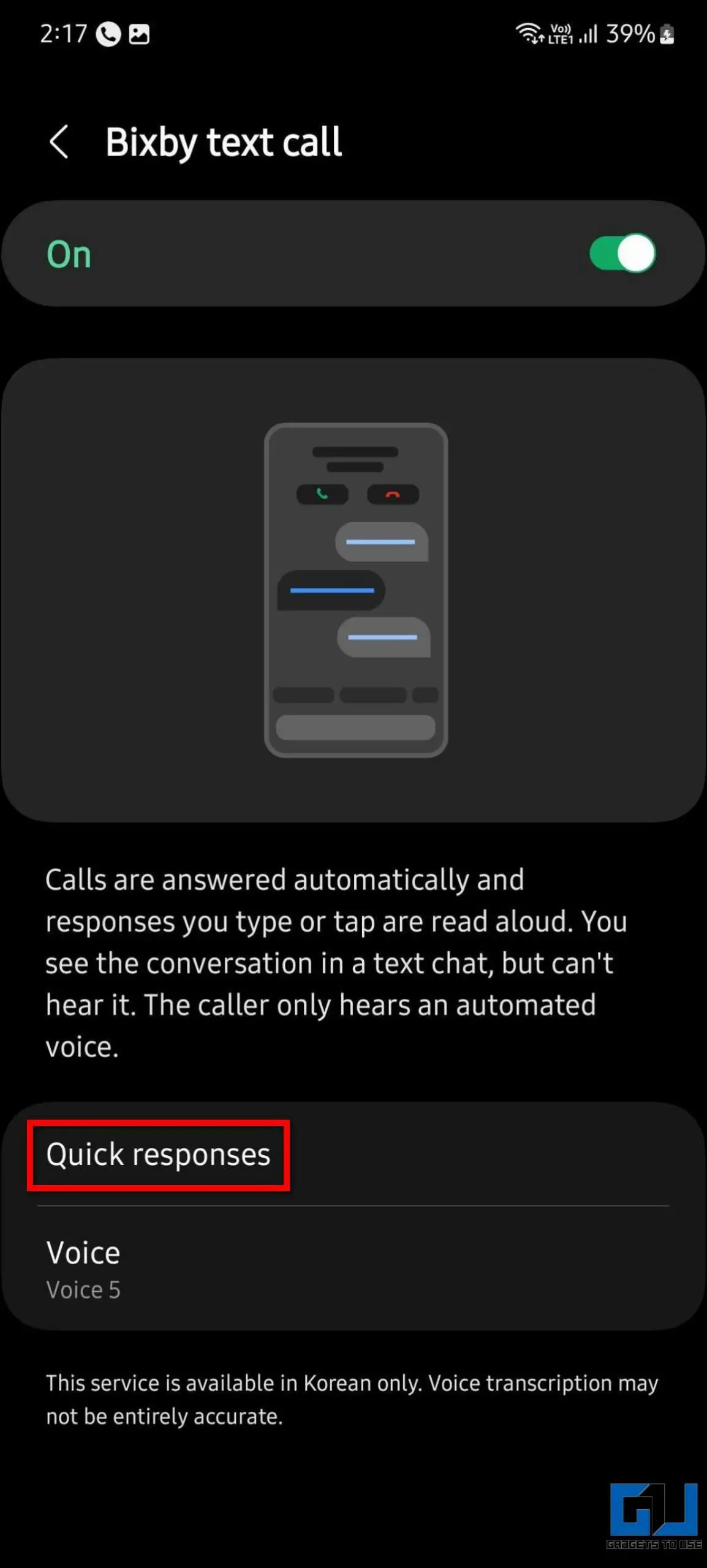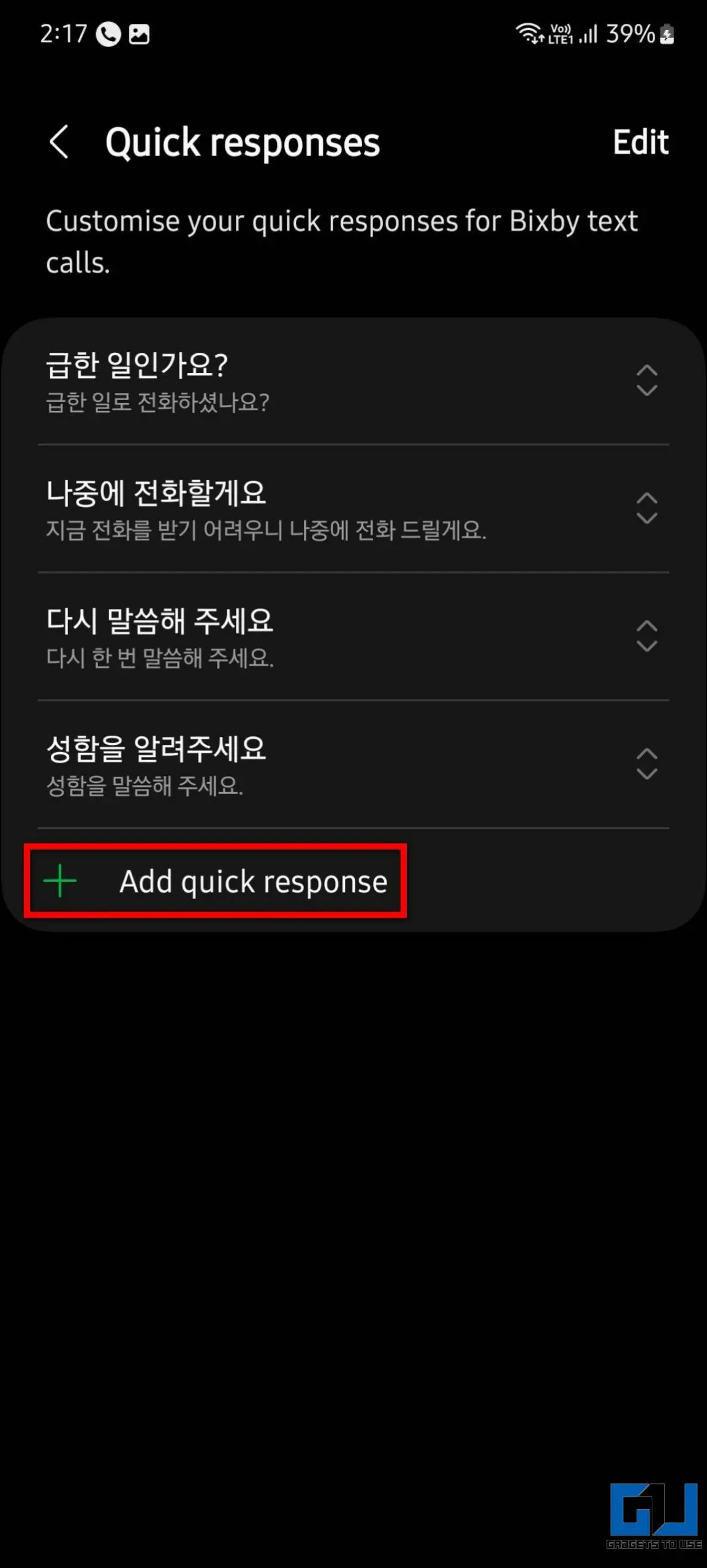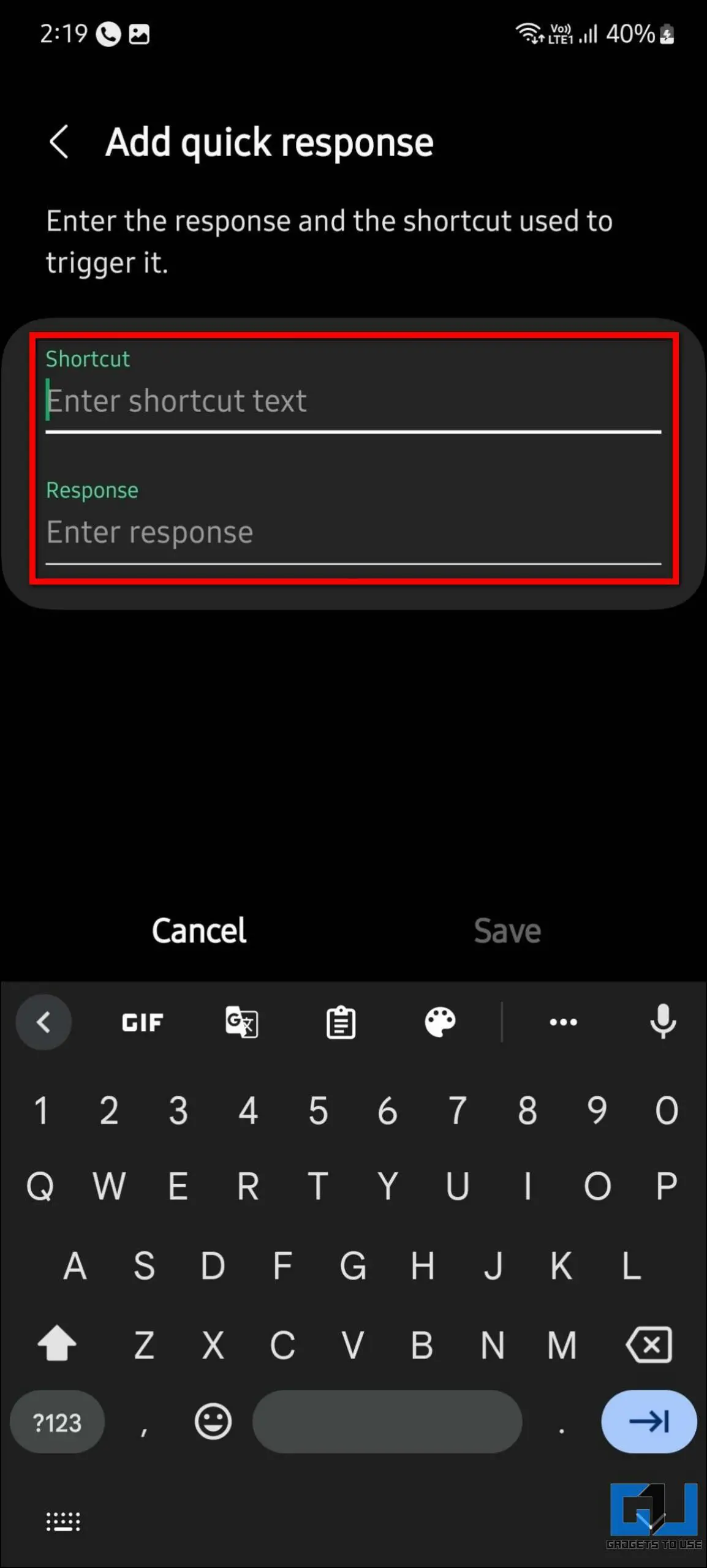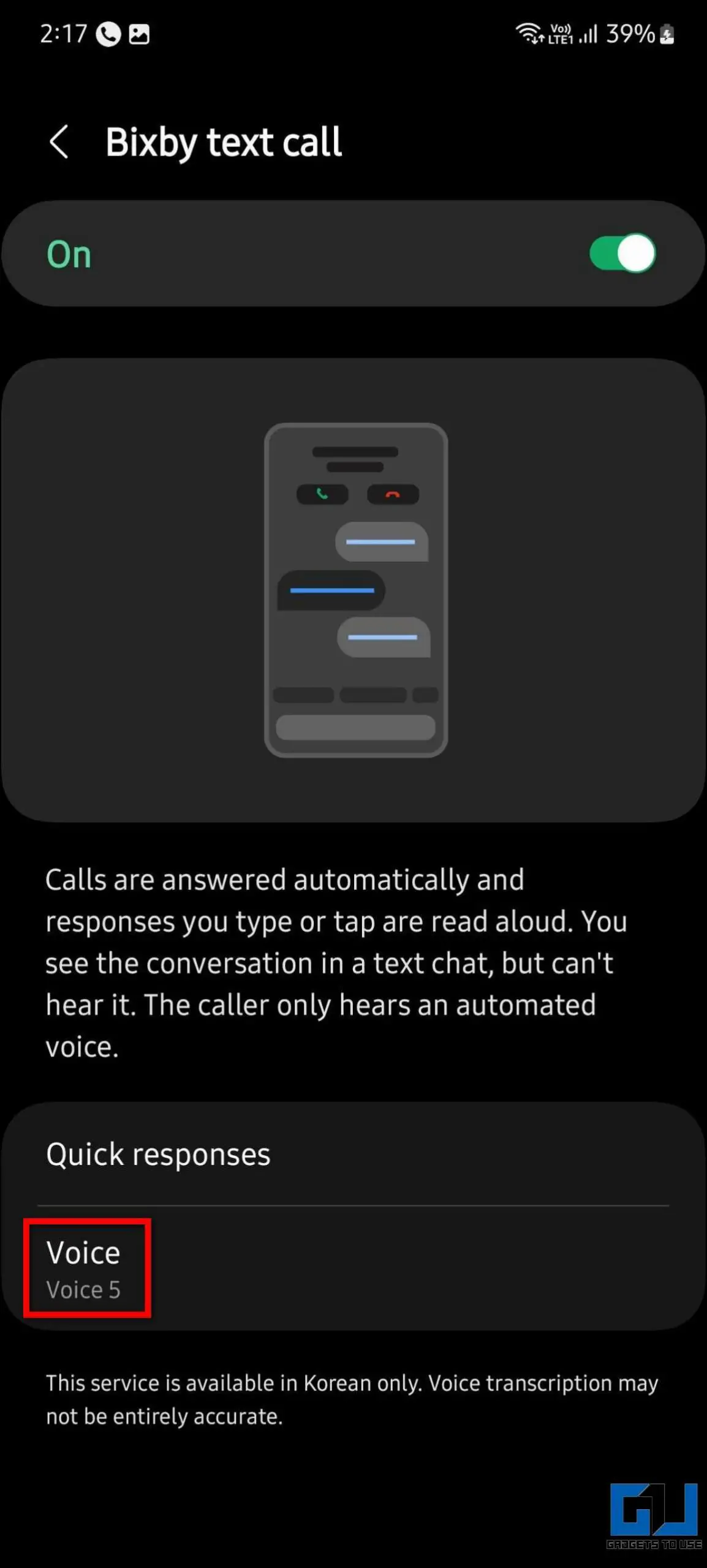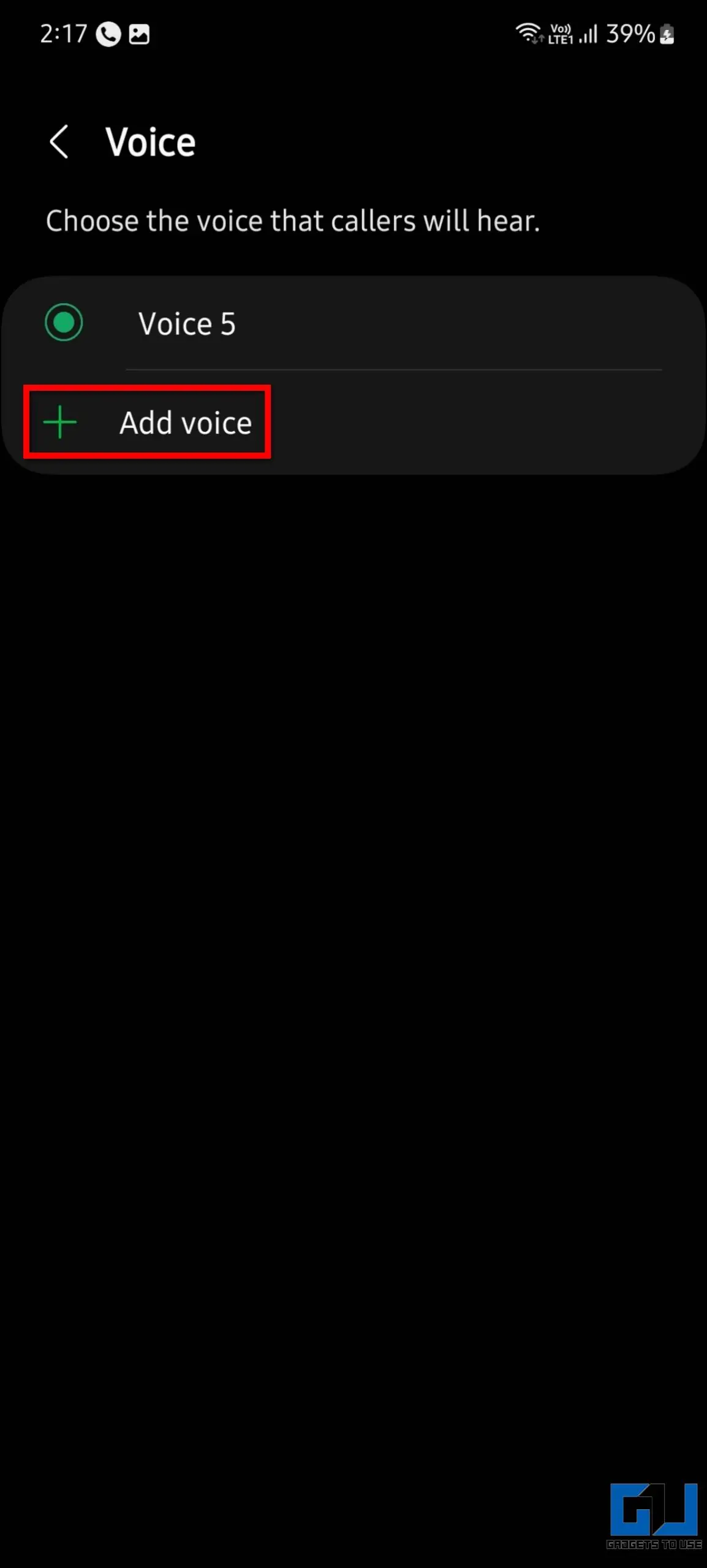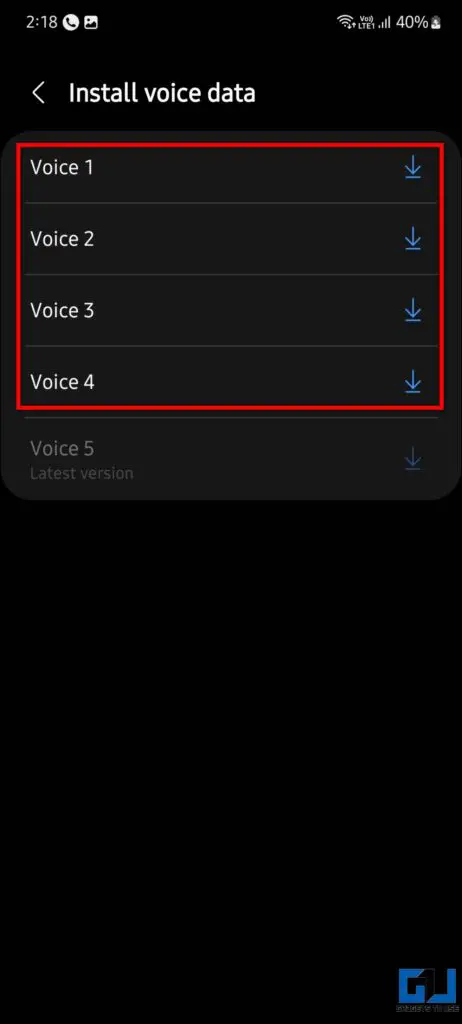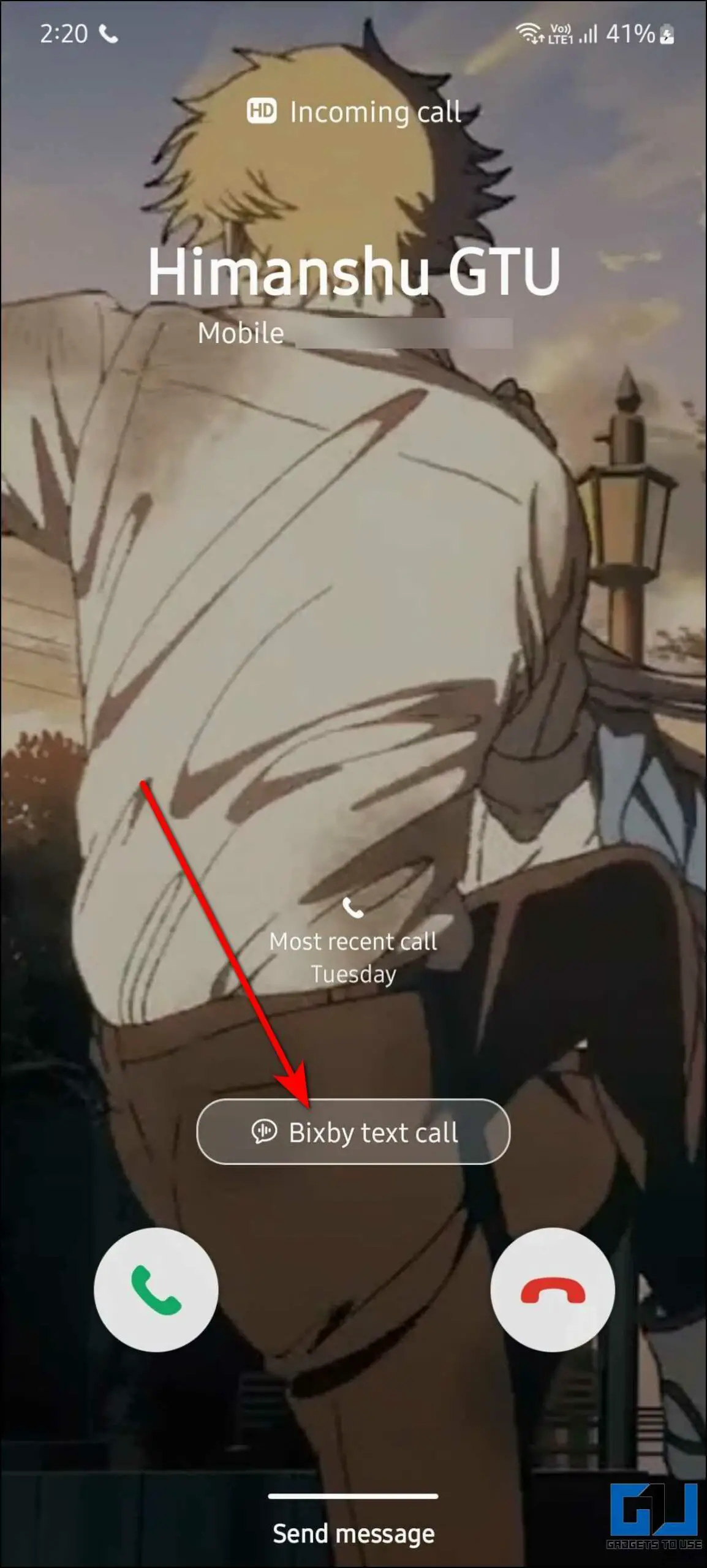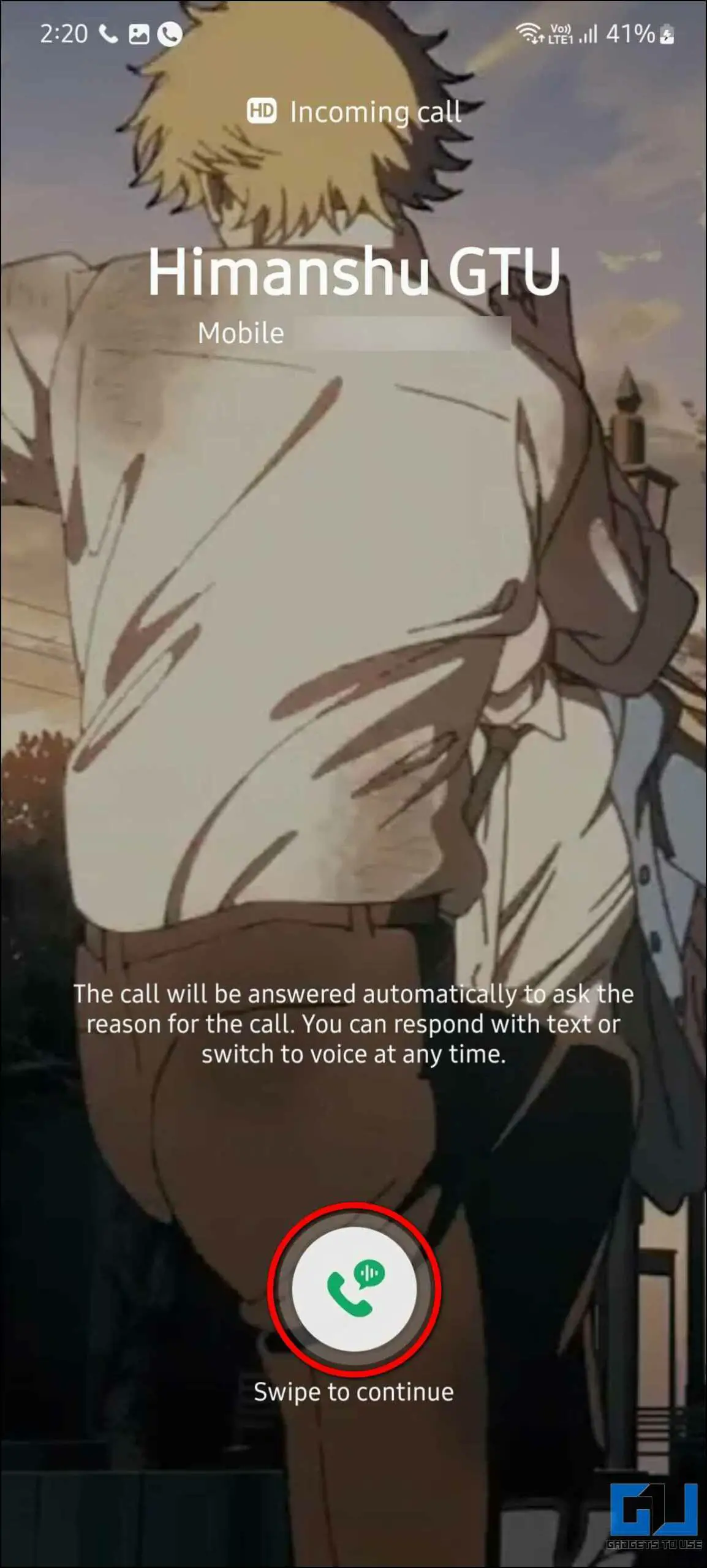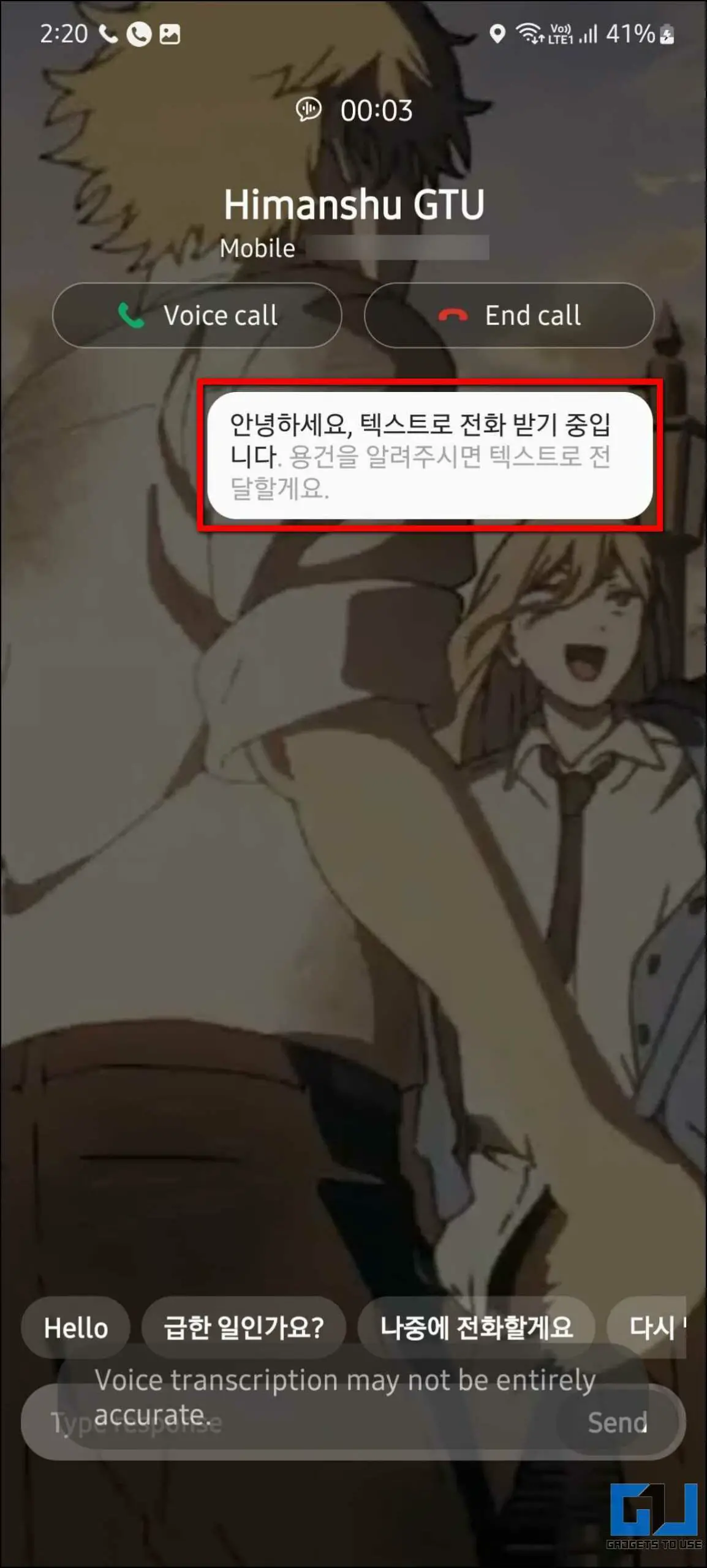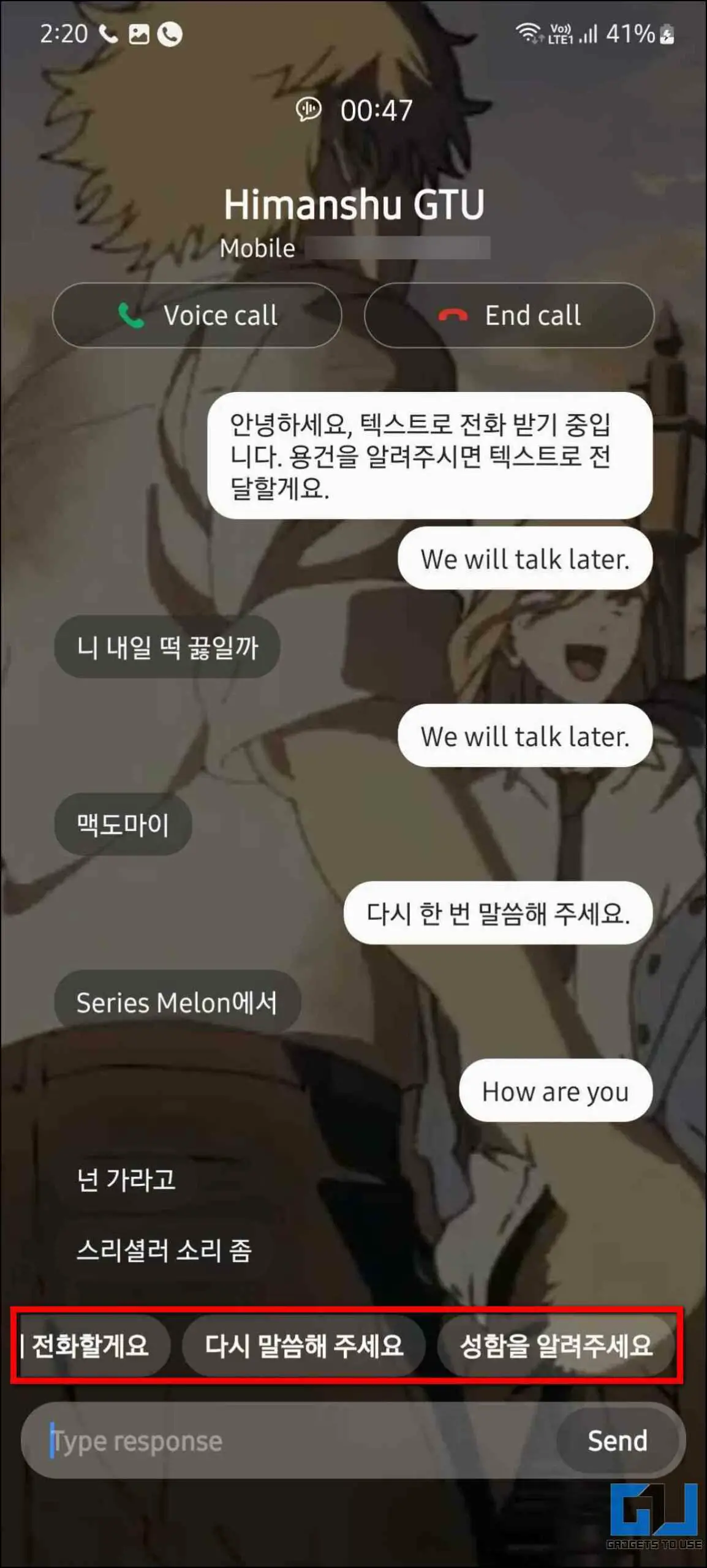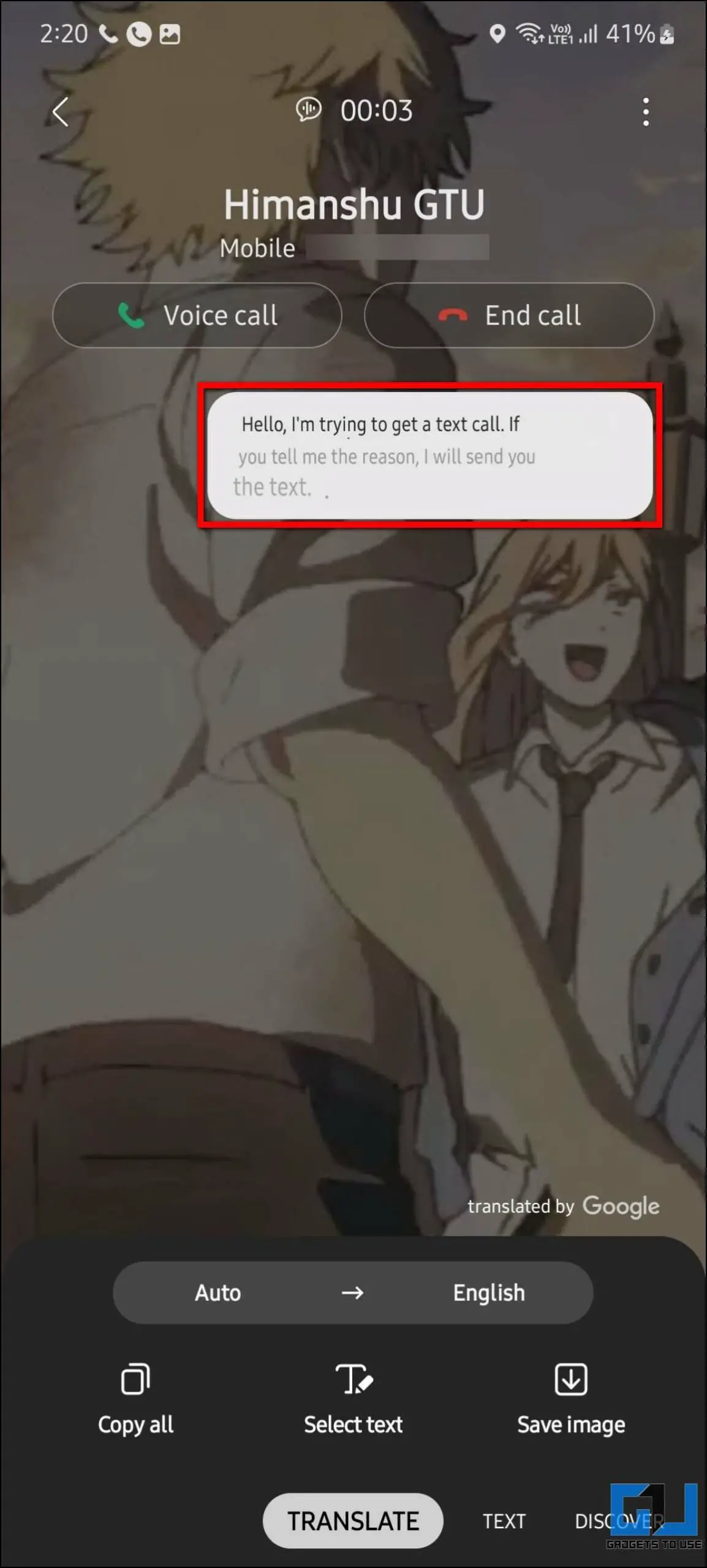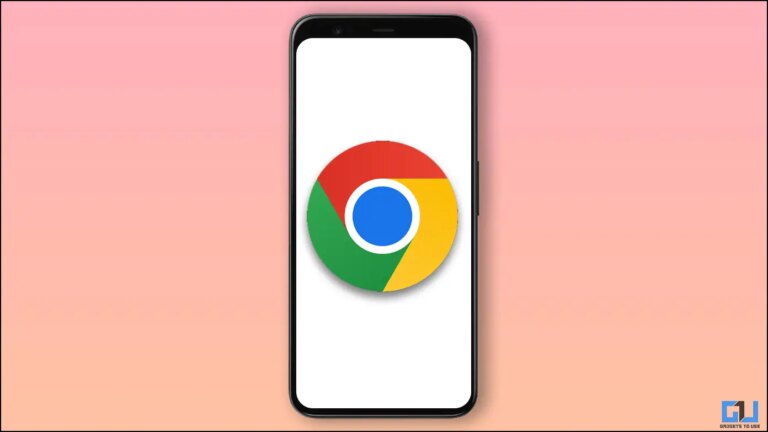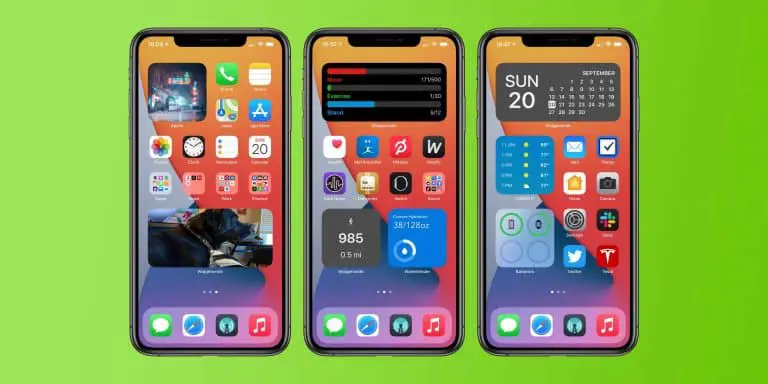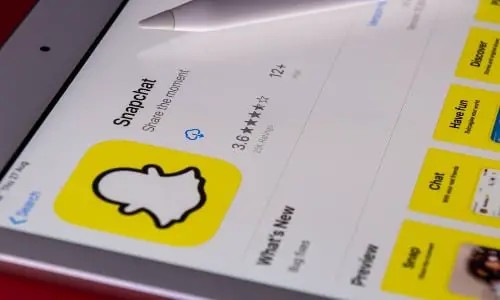Oproepen screenen met Bixby op Samsung Galaxy-telefoons
Met OneUI 5 introduceerde Samsung een unieke functie genaamd Bixby Text Call of Call Screening. Wat dat betreft, kunt u oproepen beantwoorden met behulp van de Bixby-spraakassistent, zonder dat u met de beller hoeft te praten. Hoewel het nog niet voor iedereen en in alle landen beschikbaar is, hebben we deze functie in India in handen gekregen. Daarom zullen we in deze handleiding zien hoe u Bixby-tekstoproep kunt gebruiken om oproepen op Samsung Galaxy-telefoons te screenen. Ondertussen kunt u leren hoe u de achtergrond van het oproepscherm op Samsung kunt wijzigen.
Mogelijk bent u geïnteresseerd in: beste goedkope sporthorloge
Wat is Bixby-sms op Samsung-telefoons?
Met de Bixby-tekstoproepfunctie op Samsung-telefoons kunt u alleen oproepen beantwoorden met behulp van de Bixby-spraakassistent. De beller hoort reacties van Bixby's stem. U hoeft dus niet op te nemen en met bellers te praten, Bixby handelt het gesprek voor u af.
U kunt tekstantwoorden op de oproep schrijven, die Bixby met zijn stem op de beller zal beantwoorden. Dit betekent dat wanneer u iemand tijdens het gesprek niet kunt bijwonen of spreken, u Bixby-spraak en -tekst kunt gebruiken om uw antwoorden door te geven aan de beller.
Bixby-tekstoproep / oproepscreening instellen en gebruiken op Samsung-telefoons
Hoewel de Bixby-functie voor sms-oproepen voorlopig alleen beschikbaar is in het Koreaans, kunt u deze nog steeds gebruiken met handmatige antwoorden. Laten we de stappen bekijken voor het instellen en gebruiken van Bixby-screening van sms-oproepen op uw Samsung Galaxy-telefoon.
Stel Bixby-sms-oproepen in op uw Samsung-telefoon
Eerst moet u ervoor zorgen dat uw Samsung-telefoon de Bixby-spraakassistent heeft. Volg de onderstaande stappen om de Bixby-functie voor sms-oproepen op uw Samsung-telefoon in te stellen.
1. Start het Telefoon toepassing en klik pictogram met drie stippen rechtsboven.
2. Selecteer in het menu Parameters et appuyez sur Bixby-sms-oproep.
3. hier activeer de schakelaar en download het spraakpakket in het Koreaans door te klikken op de Download knop.
4. Dit zal je omleiden naar de Galaxy Store, downloaden, of werk het bronpakket bij vanaf de pagina.
5. Zodra de download is voltooid, keert u terug naar de instellingenpagina voor Bixby-tekstoproepen en tikt u op Snelle reacties.
6. Er zijn standaard snelle antwoorden in het Koreaans, u kunt uw eigen antwoord toevoegen door op te klikken Voeg een snel antwoord toe knop.
7. Druk vervolgens op de Stem optie en klik op de Voeg een spraakknop toe.
8. Kies hier een van de vier Bixby-spraakprofielen om de beller te beantwoorden.
Bixby-tekst gebruiken om op uw Samsung-telefoon te bellen
Nu u Bixby-sms-oproepen hebt ingesteld om oproepen te screenen, volgt u deze instructies om de Bixby-sms-functie op uw Samsung-telefoon te gebruiken.
1. Tijdens een inkomende oproep wordt de Bixby-sms-oproep zal op het scherm verschijnen.
2. Appuyez en maintenez het tekstoproeppictogram en schuif het waar dan ook om verder te gaan.
3. Nu accepteert Bixby de oproep en begint de beller te beantwoorden.
4. Het zal reacties in het Koreaans weergeven. U kunt op snel antwoord tikken of uw eigen antwoorden schrijven.
Bixby kan momenteel alleen in het Koreaans antwoorden, maar voor handmatig toegevoegde antwoorden probeert het te antwoorden met een Koreaans accent.
Antwoorden op Bixby-tekstoproepen vertalen
Om het lopende gesprek en de reactie van de beller beter te begrijpen, kunt u het tekstantwoordscherm vertalen. In het geval van Samsung-telefoons met Bixby kunt u Bixby Vision gebruiken om binnen enkele seconden tekst uit een afbeelding in elke gewenste taal te vertalen.
U kunt ook de handleiding voor het vertalen van tekst uit een afbeelding lezen. Maak gewoon een screenshot van het tekstoproepscherm en vertaal de afbeeldingstekst van de methoden die in onze gids worden genoemd.
pak
Het was de Bixby-functie voor tekstoproepen of oproepscreening van Samsung Galaxy-smartphones. Je kunt zien dat het op de een of andere manier is geïnspireerd door oproepscreening op Google Pixel, maar hoe het werkt, verschilt van de oplossing van Google. Het is absoluut een handige functie, maar we wachten op Samsung om Engelse taalondersteuning toe te voegen voor betere bruikbaarheid over de hele wereld, tot die tijd kun je de tekst vertalen met Bixby Vision of onze gids.
Op andere telefoons kunt u Truecaller Assistant ook gebruiken om oproepen te screenen. Bekijk meer handige tips hieronder en blijf op de hoogte voor meer geweldige artikelen!
Misschien vind je dit ook leuk: Beste lasergraveerder/snijder
Vind meer tips op neuf.tv